
时间:2021-04-26 00:47:19 来源:www.win10xitong.com 作者:win10
一些网友反应说他在使用win10系统的时候出现了win10安装失败解决方法的情况,并且绝大部分的网友都不知道该怎么处理win10安装失败解决方法的问题。我们可以尝试着自己来处理win10安装失败解决方法的问题,其实我们只需要这样简单的设置:1、按"Win+R"打开运行,输入cmd,确定;2、在光标里,输入"net stop wuauserv"就很容易的把这个问题处理掉了。下面我们一起来看看非常详细的win10安装失败解决方法的的详细处理要领。
1.按“Win R”开始运行,输入cmd并确认;
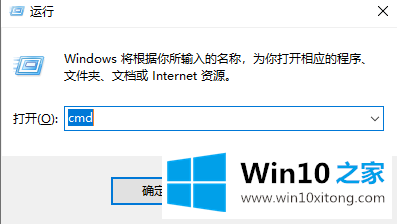
2.在光标中,输入“净止损wuauserve”;
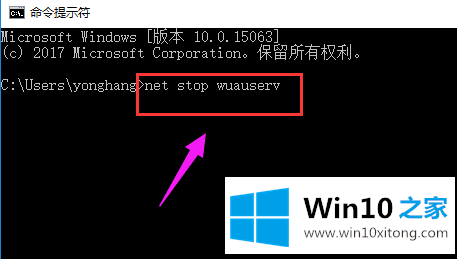
3.打开C:\Windows并将软件分发文件夹重命名为SDold。
4.重复步骤1,打开命令提示符administrator,输入' net start wuauserv '。
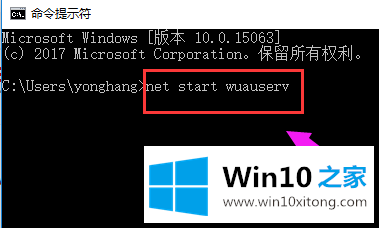
5.单击下载并再次安装更新,然后再次运行安装程序。
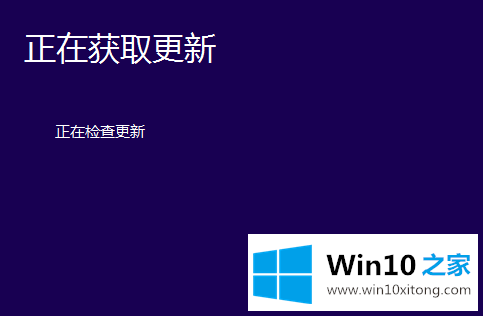
6.开始安装之前,请单击“更改要保留的内容”。
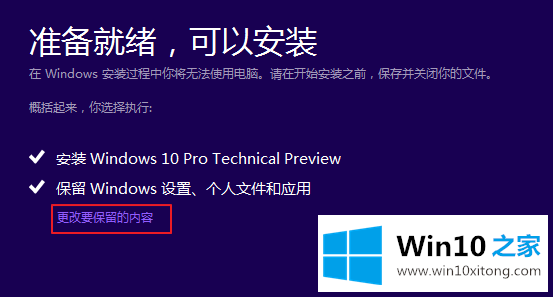
7.将“保留窗口设置、个人文件和应用程序”更改为“不保留任何内容”,即重置所有c盘。
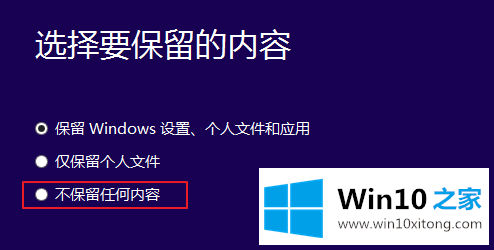
8.单击下一步,等待重新检查,然后开始正式安装。一般可以解决中途中断的问题。

最后,如果你遇到了win10安装失败解决方法的问题,就可以试试上面的方法解决如果你还需要下载电脑系统,请继续关注本站